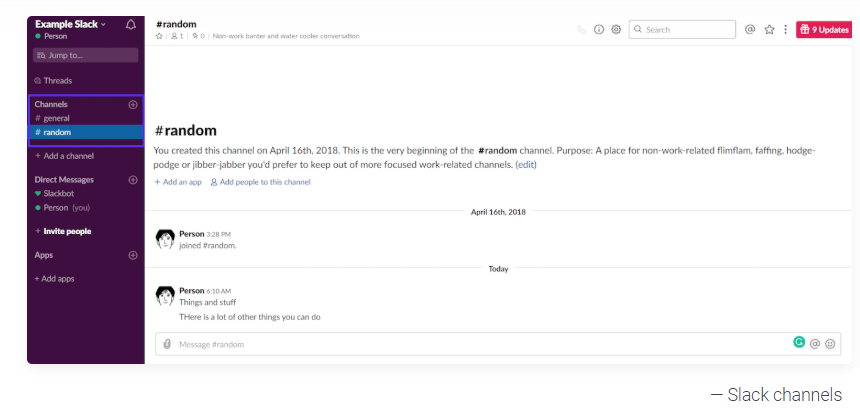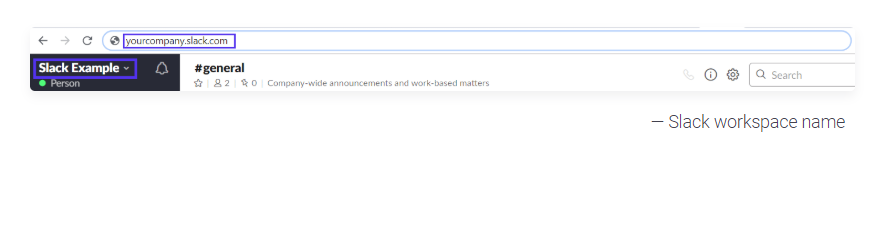Ja vienīgās saziņas platformas, ko līdz šim izmantojāt, ir e-pasts, Skype , tālummaiņa un projektu pārvaldības rīki , jūs atradīsit vairākas funkcijas, kas var palīdzēt jūsu komandai uzlabot produktivitāti Slack ietvaros, piemēram,
( 1. ) Visa komandas komunikācija ir vienuviet
( 2. ) Reāllaika integrācija ar pakalpojumiem, mēs jau izmantojam, piemēram, projektu apstrādes , mārketinga un pārdošanas rīkus.
( 3. ) Katrs satura veids ir meklējams vienā meklēšanas lodziņā.
( 4. ) Ātra failu koplietošana ar visu komandu.
( 5. ) Izveidojiet privātas grupas viens pret vienu.
( 6. ) Tas ir pieejams jebkurā laikā un vietā.
( 7. ) Viena no nozīmīgākajām funkcijām, ko nevajadzētu pieminēt, ir iespēja koplietot un pārbaudīt koda fragmentus.
Šī funkcionalitāte vien ir palielinājusi produktivitāti lēcieniem un robežām. Mēs pieņemam, ka pēc Slack Collaboration Tool izmantošanas galddatorā vai mobilajā ierīcē, iespējams, esat sasniedzis tādu komunikācijas un komandas darba līmeni, kādu nekad iepriekš neesat pieredzējis. Tā kā Slack ir aizstājis tradicionālos saziņas līdzekļus, iespējams, jūs pārbaudāt noderīgos īsinājumtaustiņus un komandas, lai palielinātu savu produktivitāti .
Šeit ir saraksts ar visiem Slack īsinājumtaustiņiem, kas ļauj ātrāk rīkoties!
| Slack komandas (navigācijai) |
Windows |
Mac |
Linux |
| Ātrā pārslēgšana |
CTRL+K |
COMMAND + K |
CTRL+K |
| Lai atvērtu DM izvēlni |
CTRL+SHIFT+K |
COMMAND+SHIFT+K |
CTRL+SHIFT+K |
| Lai pārlūkotu visus kanālus |
CTRL+SHIFT+L |
COMMAND+SHIFT+L |
CTRL+SHIFT+L |
| Lai atvērtu pavedienu skatu |
CTRL+SHIFT+T |
COMMAND+SHIFT+T |
CTRL+SHIFT+T |
| Uz DM vai lasīt iepriekšējo nelasīto kanālu |
ALT+SHIFT+ (augšupvērstā bultiņa) |
OPTION+SHIFT+ (augšupvērstā bultiņa) |
ALT+SHIFT+ (augšupvērstā bultiņa) |
| Uz DM vai Lasīt nākamo nelasīto kanālu |
ALT+SHIFT+ (lejupvērstā bultiņa) |
OPTION+SHIFT+ (lejupvērstā bultiņa) |
ALT+SHIFT+ (lejupvērstā bultiņa) |
| Lai pārbaudītu DM, jūs esat apmeklējis |
ALT+ (kreisā bultiņa) |
COMMAND + [ |
ALT+ (kreisā bultiņa) |
| Lai pārbaudītu nākamo kanālu |
ALT+ (labā bultiņa) |
COMMAND + ] |
ALT+ (labā bultiņa) |
| Lai palaistu iestatījumus |
CTRL + (komats (,)) |
COMMAND + (komats (,)) |
CTRL + (komats (,)) |
| Atvērt/aizvērt labo rūti |
CTRL+ (pilna pietura (.)) |
COMMAND + (pilna pietura (.)) |
CTRL+ (pilna pietura (.)) |
| Atveriet kanāla informācijas rūti |
CTRL+SHIFT+I |
|
CTRL+SHIFT+I |
| Pārbaudiet darbību |
CTRL+SHIFT+M |
COMMAND+SHIFT+M |
CTRL+SHIFT+M |
| Atveriet direktoriju |
CTRL+SHIFT+E |
COMMAND+SHIFT+E |
CTRL+SHIFT+E |
| Skatiet visus ar zvaigznīti atzīmētos vienumus |
CTRL+SHIFT+S |
COMMAND+SHIFT+S |
CTRL+SHIFT+S |
| Search A Chat |
CTRL+F |
COMMAND+F |
CTRL+F |
| Atveriet iepriekšējo meklēšanu |
CTRL+G |
COMMAND+G |
CTRL+F |
| Pārslēgties starp pilnekrāna skatu |
CTRL+SHIFT+F |
^ + COMMAND + F |
CTRL+SHIFT+F |
| Pārvietojieties pa sadaļām |
|
F6 |
|
Lasiet arī: Galvenie iemesli, kāpēc jums vajadzētu izvēlēties Slack
Kas ir Slack Channel?
Uztveriet to kā e-pasta pavedienus, jo tas ļauj Slack rīkam sadalīt informāciju dažādos tvertnēs dažādu tēmu diskusijām un saziņai dažādās komandās.
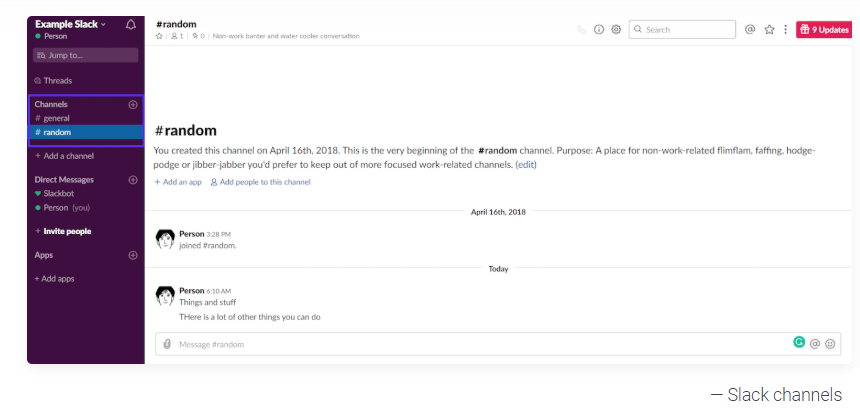
| Slack komandas (navigācijai) |
Windows |
Mac |
Linux |
| Lai atvērtu visu nelasīto skatu |
CTRL+SHIFT+A |
COMMAND+SHIFT+A |
CTRL+SHIFT+A |
| Lai atzīmētu visu nelasīto ziņojumu |
ALT + noklikšķiniet uz ziņojuma |
OPTION + noklikšķiniet uz ziņojuma |
ALT + noklikšķiniet uz ziņojuma |
| Pārslēgties starp kanāliem |
Bultiņa uz augšu vai uz leju |
Bultiņa uz augšu vai uz leju |
Bultiņa uz augšu vai uz leju |
| Atvērt un sakļaut kanālus |
Kreisā vai labā bultiņa |
Kreisā vai labā bultiņa |
Kreisā vai labā bultiņa |
Lasiet arī: Labākās lietotnes darbam no mājām operētājsistēmām Android un iOS
| Slack komandas (navigācijai) |
Windows |
Mac |
Linux |
| Rediģēt pēdējo ziņojumu |
CTRL + (augšupvērstā bultiņa) |
COMMAND + (augšupvērstā bultiņa) |
CTRL + (augšupvērstā bultiņa) |
| Atlasiet tekstu (līdz pašreizējās rindas sākumam) |
SHIFT+ (augšupvērstā bultiņa) |
SHIFT+ (augšupvērstā bultiņa) |
SHIFT+ (augšupvērstā bultiņa) |
| Atlasiet tekstu (līdz pašreizējās rindas beigām) |
SHIFT+ (lejupvērstā bultiņa) |
SHIFT+ (lejupvērstā bultiņa) |
SHIFT+ (lejupvērstā bultiņa) |
| Izveidojiet jaunu rindiņu ziņojumā |
SHIFT+ENTER |
SHIFT+ENTER |
SHIFT+ENTER |
| Pievienojiet emocijzīmes |
CTRL+SHIFT+\ |
COMMAND+SHIFT+\ |
CTRL + SHIFT + ENTER |
| Treknrakstā teksts |
CTRL+B |
COMMAND+B |
CTRL+B |
| Izveidojiet teksta slīprakstu |
CTRL+I |
KOMANDA + I |
CTRL+I |
| Pārsvītrošanas funkcija |
CTRL+SHIFT+X |
|
CTRL+SHIFT+X |
| Citējiet tekstu |
CTRL+SHIFT+9 |
COMMAND+SHIFT+9 |
CTRL+SHIFT+9 |
| Kods Atlasītā līnija |
CTRL+SHIFT+C |
COMMAND+ALT+SHIFT+C |
CTRL+SHIFT+C |
| Koda bloķēšana Atlasītais teksts |
CTRL+ALT+SHIFT+C |
COMMAND+ALT+SHIFT+C |
CTRL+ALT+SHIFT+C |
| Pārvērtiet atlasītos tekstus numurētā sarakstā |
CTRL+SHIFT+7 |
COMMAND+SHIFT+7 |
CTRL+SHIFT+7 |
| Pārvērtiet atlasītos tekstus aizzīmju punktos |
CTRL+SHIFT+8 |
COMMAND+SHIFT+8 |
CTRL+SHIFT+8 |
| Lai ziņojumam lietotu formatējumu |
CTRL+SHIFT+F |
COMMAND+SHIFT+F |
CTRL+SHIFT+F |
| Atsaukt ziņojuma formatēšanu |
CTRL+Z |
COMMAND + Z |
CTRL+Z |
Lasiet arī: Labākā prakse attālinātam darbam, atrodoties mājās
Kas ir Slack Workspace?
Slack Workspace nav nekas cits kā visas komunikācijas platformas privāts gadījums. Parasti darbvietas nosaukums un URL ir uzņēmuma nosaukums.
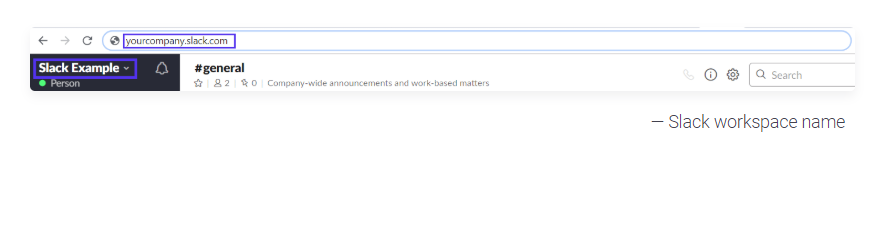
| Slack komandas (navigācijai) |
Windows |
Mac |
Linux |
| Pārslēdzieties uz iepriekšējo darbvietu |
CTRL+SHIFT+TAB |
COMMAND+SHIFT+[ |
CTRL+SHIFT+[ |
| Pārslēgties uz nākamo darbvietu |
CTRL + TAB |
COMMAND+SHIFT+[ |
CTRL+] |
| Pārslēdzieties uz noteiktu darbvietu |
CTRL+ (darbvietas numurs) |
COMMAND + (darbvietas numurs) |
CTRL+ (darbvietas numurs) |
| Slack komandas (navigācijai) |
Windows |
Mac |
Linux |
| Izslēgt vai Ieslēgt skaņu |
M |
M |
M |
| Video ieslēgts/izslēgts |
V |
V |
V |
| Rādīt ielūgumu sarakstu |
+ vai A |
+ vai A |
+ vai A |
| Skatīt un atlasīt emocijzīmju reakciju |
E+ (pēc tam nospiediet ciparu no 1 līdz 9) |
E+ (pēc tam nospiediet ciparu no 1 līdz 9) |
E+ (pēc tam nospiediet ciparu no 1 līdz 9) |
| Slack komandas (navigācijai) |
Windows |
Mac |
Linux |
| Augšupielādējiet failu |
CTRL+U |
COMMAND+U |
CTRL+U |
| Izveidojiet jaunu izgriezumu |
CTRL + SHIFT + ENTER |
COMMAND+SHIFT+ENTER |
CTRL + SHIFT + ENTER |
Kāpēc izmantot Slack īsinājumtaustiņus?
Vienkāršā atbilde ir tāda, ka šīs Slack komandas palīdz padarīt sadarbības rīku pieejamu ikvienam. Jums nav jābūt Pro lietotājam, lai apgūtu Slack saziņas līdzekli. Turklāt, izmantojot šos īsinājumtaustiņus, lietotājs var palielināt efektivitāti, strādājot sadarbībā ar savu komandu, neizmantojot peli.
Tā kā saraksts ir nebeidzams, varat izpētīt noderīgākus saīsnes, izmantojot darbvirsmas lietotni Slack. Palaidiet saziņas rīku, ierakstiet tālāk minētos taustiņus, lai iegūtu pilnu pieejamo Slack īsinājumtaustiņu sarakstu.

Tas neapšaubāmi ir lielisks veids, kā izsist vērtīgas stundas no darba nedēļas. Tas ir lielisks veids, kā sākt lietot Slack, apgūstot šos īsinājumtaustiņus.